Samsung SGH-E360 – страница 3
Инструкция к Сотовому Телефону Samsung SGH-E360
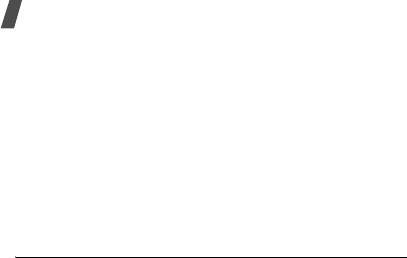
Функции меню
• Загрузка через активное подключение Bluetooth
стр. 88
Приложения
(Меню 3)
Загруженные или полученные файлы сохраняются в папке
Данное меню используется для доступа к играм Java и для
Музыка
.
стр. 67
прослушивания музыкальных файлов. Кроме того, в
данном меню можно воспользоваться удобными
Создание списка воспроизведения
функциями, например, диктофоном, будильником,
1. На экране MP3-плеера нажмите программную
калькулятором, конвертером, секундомером и FM-радио.
клавишу <
Опции
> и выберите пункт
Добавить в
Чтобы открыть это меню, в режиме ожидания нажмите
список
.
программную клавишу <
Меню
> и выберите пункт
2. Выберите один из следующих параметров.
Приложения
.
•
Добавить все
: добавление в список
воспроизведения всех звуковых файлов из памяти
MP3-плеер
(Меню 3.1)
телефона.
Это меню служит для прослушивания музыки. Сначала
•
Добавить файл
: добавление выбранного файла в
необходимо сохранить музыкальные файлы в память
список воспроизведения.
телефона.
3. Если выбран пункт
Добавить файл
, выделите файл и
Загрузка и получение музыкальных файлов
нажмите программную клавишу <
Добав.
>.
Чтобы сохранить музыкальные файлы в памяти
4. Чтобы вернуться к экрану MP3-плеера, нажмите
телефона, используйте следующие методы:
клавишу <
Назад
>.
• Загрузка через беспроводное подключение к
Интернету
стр. 47
• Загрузка с компьютера с помощью программы
Samsung PC Studio
Руководство пользователя
Samsung PC Studio
38
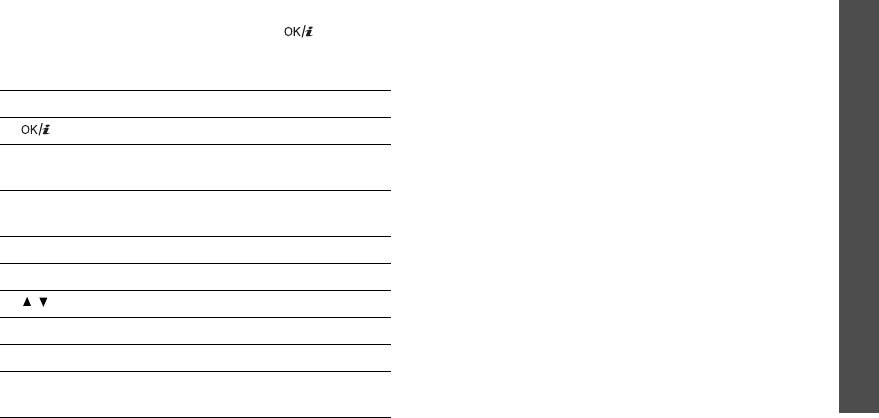
Функции меню
Воспроизведение музыкальных файлов
Использование опций MP3-плеера
На экране MP3-плеера нажмите клавишу [].
На экране MP3-плеера нажмите программную клавишу
<
Опции
> для доступа к следующим опциям:
При воспроизведении пользуйтесь следующими
клавишами.
•
Воспроизведение
/
Пауза
: приостановка или
возобновление воспроизведения музыкального файла.
Клавиша
Функция
•
Отправить по
: отправка текущего файла по E-mail
Пауза или возобновление воспроизведения.
или Bluetooth.
Приложения
•
Открыть список воспроизведения
: доступ к списку
Влево Возврат к предыдущему файлу. Быстрое
воспроизведения.
перемещение назад при удержании.
•
Установить как
: установка файла в качестве
Вправо Переход к следующему файлу. Быстрое
мелодии, звонка для записи телефонной книги или в
перемещение вперед при удержании.
качестве сигнала будильника.
(Меню 3)
Вверх Вывод на дисплей списка воспроизведения.
•
Удалить
: удаление выбранных файлов из списка.
•
Настройки
: изменение настроек воспроизведения
Вниз Остановка воспроизведения.
файлов по умолчанию.
/ Регулировка громкости.
Повторять
: выбор режима повторения.
2
Изменение анимации при воспроизведении.
Перемешать
: настройка MP3-плеера для
воспроизведения музыки в произвольном порядке.
3
Выбор режима повтора.
Эквалайзер
: изменение анимации при воспроизведении.
6
Включение или отключение режима
Громкость
: выбор уровня громкости.
произвольного воспроизведения.
•
Свойства
: доступ к свойствам файла.
39
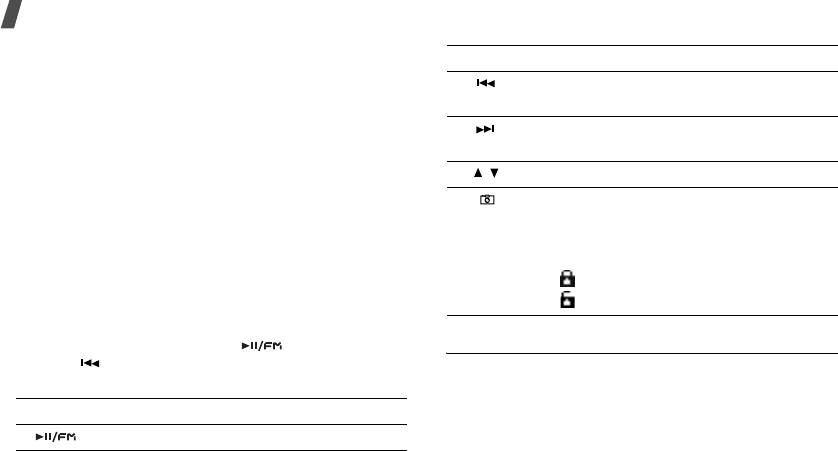
Функции меню
Доступ к списку воспроизведения
Клавиша Функция
На экране MP3-плеера нажмите клавишу [Вверх].
Возврат к предыдущему файлу. Быстрое
Нажмите <
Опции
>, чтобы получить доступ к следующим
перемещение назад при удержании.
опциям:
Переход к следующему файлу. Быстрое
•
Воспроизведение
: воспроизведение выбранного
перемещение вперед при удержании.
файла.
/ Регулировка громкости.
•
Добавить в список
: добавление файлов в список
воспроизведения.
Блокировка внешних клавиш при нажатии и
•
Переместить
: перемещение выбранного файла на
удержании для предотвращения
нужное место в списке.
срабатывания функций клавиш при
случайном нажатии.
•
Удалить
: удаление выбранного файла или всех
файлов из списка воспроизведения.
•: клавиши заблокированы
•: клавиши разблокированы
Воспроизведение файлов MP3 при закрытом
телефоне
Диктофон
(Меню 3.2)
Нажмите и удерживайте клавишу [], а затем нажмите
клавишу [ ], чтобы вызвать MP3-плеер. Для управления
Данное меню используется для записи голосовых
MP3-плеером используются следующие клавиши:
напоминаний. Длительность голосового напоминания
может достигать одного часа.
Клавиша Функция
Воспроизведение или пауза.
40
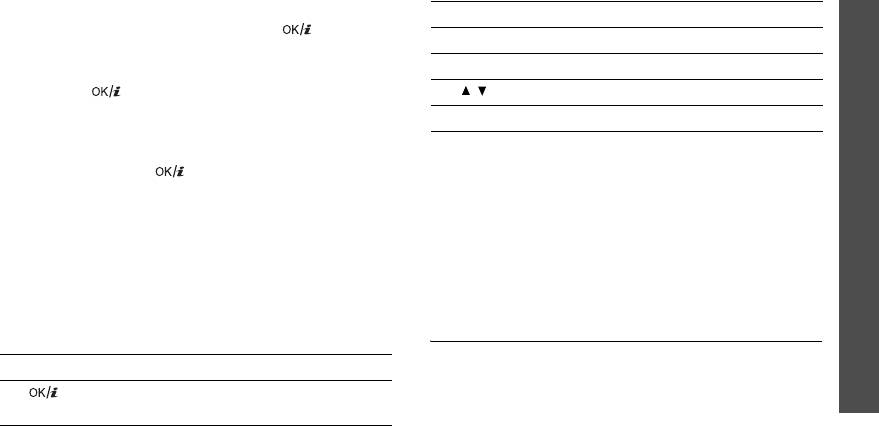
Функции меню
Запись голосового напоминания
Клавиша Функция
1. Для начала записи нажмите клавишу [].
Влево Перемотка назад.
2. Говорите в микрофон.
Вправо Перемотка вперед.
Для паузы или возобновления записи нажмите
клавишу [].
/ Регулировка громкости.
3. Нажмите клавишу <
Сохр.
> или [Вниз] для завершения
Вниз Остановка воспроизведения.
записи. Голосовое напоминание сохраняется
Приложения
автоматически.
Изменение настроек диктофона
4. Нажмите клавишу [] для просмотра голосового
Можно изменить настройки диктофона. Перед записью
напоминания или клавишу [Вверх] для записи нового
напоминания нажмите клавишу <
Опции
> и выберите
напоминания.
Настройки
для доступа к следующим опциям:
(Меню 3)
Воспроизведение голосового напоминания
•
Время записи
: выбор времени записи.
1. На экране диктофона нажмите программную клавишу
•
Громкость
: выбор уровня громкости.
<
Опции
> и выберите пункт
Перейти к списку записей
.
•
Имя по умолчанию
: изменение имени по умолчанию
2. Выберите голосовое напоминание.
для голосового напоминания.
При воспроизведении пользуйтесь следующими
Java-приложения
(Меню 3.3)
клавишами.
Данное меню используется для доступа к встроенным
Клавиша Функция
Java-играми и загруженным Java-приложениям.
Пауза или возобновление
Доступ к встроенным играм
воспроизведения.
1. На экране Java выберите пункт
Загрузки
.
41

Функции меню
2. Выберите игру.
•
Имя
: ввод имени пользователя.
•
Пароль
: ввод пароля.
Использование опций Java-игр
•
Прокси
: укажите, используется ли прокси-сервер
На экране Java выберите
Загрузки
и нажмите клавишу
для доступа к услугам сети. В зависимости от этих
<
Опции
>, чтобы получить доступ к следующим опциям:
настроек опции в пункте
Настройки прокси
могут
•
Запустить
: запуск выбранной игры.
различаться.
•
Настройка приложения
: позволяет продолжить игру
•
Настройки прокси
: предоставляет следующие
после получения входящего вызова или после
опции:
включения сигнала будильника во время игры.
Если установлено значение прокси
Включено
:
Телефон также можно настроить на обмен
IP-адрес
: введите IP-адрес прокси-сервера HTTP.
информацией об игре с сетью при проведении
Порт
: введите номер порта прокси-сервера.
многопользовательских игр или при необходимости
подключению к Интернету.
Если установлено значение прокси
Выключено
:
•
Удалить
: удаление выбранной игры.
DNS1
: ввод первичного адреса.
•
Свойства
: просмотр свойств игры.
DNS2
: ввод вторичного адреса.
Изменение настроек Java
Проверка состояния памяти
Можно настроить параметры профиля для доступа к
Позволяет узнать общий объем используемой памяти и
сервисам Java.
объем памяти, используемой играми.
1. На экране Java выберите пункт
Настройки
.
На экране Java выберите пункт
Состояние памяти
.
2. Можно изменить следующие настройки:
•
APN
: имя точки доступа.
42
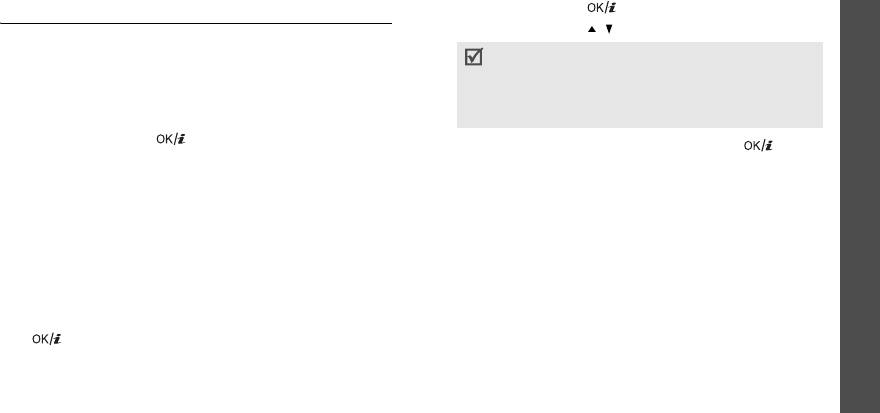
Функции меню
2. Нажмите клавишу [ ], чтобы включить радио.
FM-радио
(Меню 3.4)
Нажмите клавишу [ / ], чтобы настроить громкость.
Это меню используется для доступа к встроенному в
• Во время прослушивания радио можно ответить
телефон радиоприемнику. Сначала следует подключить к
на входящий вызов или использовать другие
телефону гарнитуру, которая одновременно служит
функции телефона.
антенной.
• Качество радиовещания зависит от мощности
Поиск и настройка радиостанций
сигнала радиостанции в конкретной области.
1. Нажмите клавишу [ ], чтобы включить радио.
Приложения
3. Для выключения радио нажмите клавишу [].
2. Нажмите клавишу [Влево] или [Вправо] для изменения
Использование опций радио
частоты.
На экране FM-радио нажмите клавишу <
Опции
>, чтобы
При каждом нажатии частота изменяется на 0,1 МГц.
получить доступ к следующим опциям:
В противном случае нажмите и удерживайте клавишу
(Меню 3)
•
Включить радио
/
Выключить радио
: включение или
[Влево] или [Вправо], чтобы выполнить автоматический
выключение радио.
поиск и сохранение доступных радиостанций.
•
Добавить
: добавление новой радиостанции.
3. Нажмите программную клавишу <
Опции
> и выберите
Сохранение до 30 радиостанций.
Добавить
.
•
Редактировать
: изменение имени или частоты
4. Введите название радиостанции и нажмите клавишу
радиостанции.
[].
•
Автонастройка
: автоматический поиск и сохранение
5. Выберите номер, который следует присвоить этой
доступных радиостанций.
радиостанции.
•
Удалить
: удаление выделенной радиостанции или
Прослушивание радио
всех радиостанций.
1. На экране FM-радио выберите одну из радиостанций.
43
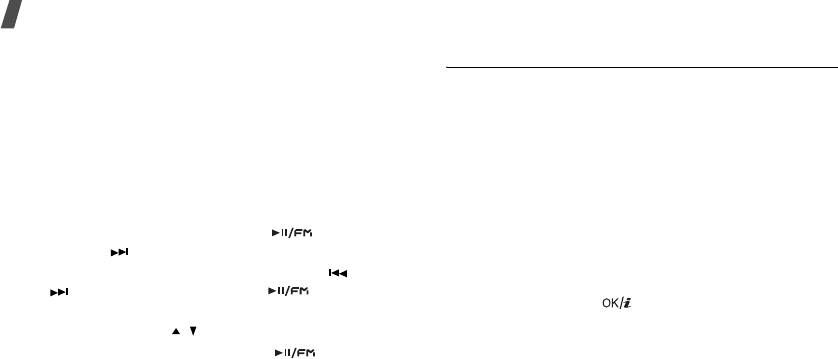
Функции меню
•
Напоминание
: выбор подаваемого телефоном
Мировое время
(Меню 3.5)
предупреждения для прослушивания радио в
Это меню предназначено для выбора часового пояса и
определенное время. При появлении на экране
для получения сведений о текущем времени в других
уведомления нажмите клавишу <
Прослуш.
>, чтобы
городах.
включить указанную радиостанцию.
•
Включить динамик
/
Включить наушники
: изменение
Просмотр мирового времени
звукового режима динамика или гарнитуры.
1. Используйте клавиши [Влево] или [Вправо], чтобы на
карте мира выбрать другой часовой пояс для
•
Настройки
: выбор громкости радио.
просмотра.
Прослушивание радио с закрытым телефоном
2. Чтобы установить другой часовой пояс, нажмите
1. Нажмите и удерживайте клавишу [ ], а затем
клавишу [Вниз].
клавишу [] для доступа к радио.
3. С помощью клавиш [Влево] или [Вправо] выберите
2. Выберите радиостанцию, нажав клавишу [] или
другой часовой пояс для просмотра.
[ ], а затем нажмите клавишу [] для
4. Нажмите клавишу [].
включения радио.
Нажмите клавишу [ / ], чтобы настроить громкость.
3. Нажмите и удерживайте клавишу [ ], чтобы
выключить радио.
44
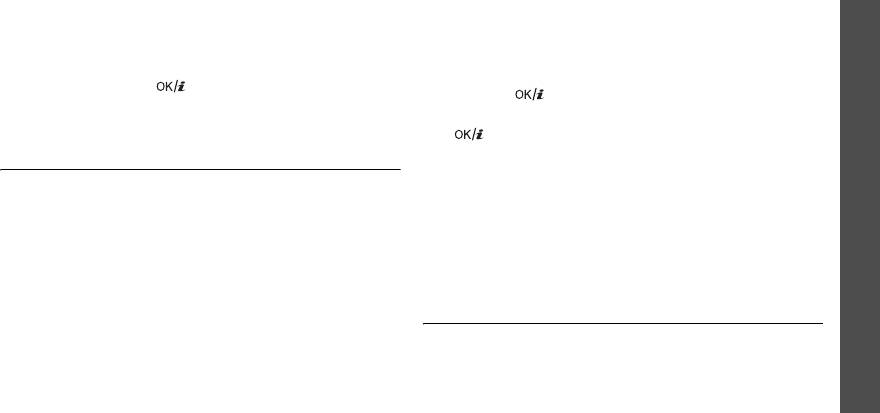
Функции меню
Учет перехода на летнее время
3. Нажмите программную клавишу <
Сохр.
>.
1. На экране с картой мира нажмите программную
Выключение будильника (сигнала)
клавишу <
Опции
> и выберите пункт
Установить
• Для обычного сигнала нажмите любую клавишу.
переход на летнее время
.
• Для сигнала будильника нажмите клавишу <
Да
> или
2. Нажмите клавишу [ ], чтобы выбрать требуемые
клавишу [ ].
часовые пояса.
Нажатие любой клавиши, за исключением <
Да
> или
3. Нажмите программную клавишу <
Сохр.
>.
[ ], приведет к возобновлению подачи сигнала через
Приложения
5 минут. Сигнал будет подаваться не более 5 раз.
Будильник
(Меню 3.6)
Установка сигнала будильника для выключенного
Это меню позволяет установить будильник. Тип обычного
телефона
сигнала будильника соответствует настройкам типа сигнала
при вызове. Сигнал будильника не зависит от настроек
На экране сигнала выберите команду
Автовключение
(Меню 3)
звука.
Включено
.
Установка будильника
Если в момент подачи сигнала телефон отключен, он
включается и воспроизводит сигнал.
1. Выберите тип будильника.
2. Установите каждую опцию будильника:
Калькулятор
(Меню 3.7)
•
Будильник
: активация сигнала.
Это меню предназначено для выполнения основных
•
Время сигнала
: ввод времени подачи сигнала.
математических операций: сложения, вычитания,
•
AM/PM
: выбор
AM
(до полудня) или
PM
(после
умножения и деления.
полудня) для 12-часового формата времени.
1. Введите первое число.
•
День сигнала
: выбор дней для сигнала.
• Для ввода знака десятичного разделителя или
•
Звук сигнала
: выбор звука сигнала.
скобок нажмите клавишу <
.()
>.
45
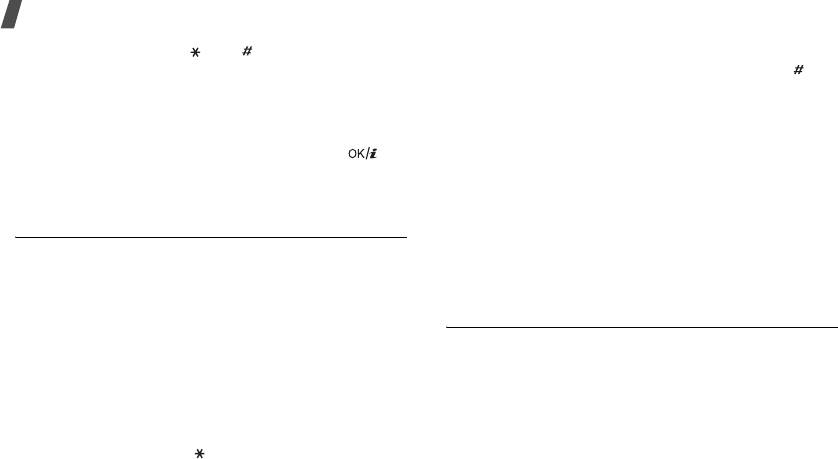
Функции меню
•
Нажмите клавишу
[] или []
для перемещения
• Чтобы добавить к значению температуры знак
курсора.
плюса (+) или минуса (-), нажмите клавишу [].
2. Нажмите одну из клавиш перемещения для доступа к
4. С помощью клавиш [Влево] или [Вправо] выберите
необходимой математической операции.
конечную единицу.
3. Введите второе число.
На дисплее отображается эквивалент введенного
значения.
4. Для просмотра результата нажмите клавишу [].
5. При необходимости продолжения вычислений
Использование опций конвертера
повторите действия, начиная с действия 2.
Нажмите <
Опции
>, чтобы получить доступ к следующим
опциям:
Конвертер
(Меню 3.8)
•
Очистить
: очистка текущих значений величин.
Это меню служит для пересчета (например, денежных
•
Обратно
: обратный пересчет.
единиц и температуры).
•
Курсы валют
: изменение списка курсов валют.
Выполнение пересчета
1. Выберите конвертер.
Таймер
(Меню 3.9)
2. С помощью клавиш [Влево] или [Вправо] выберите
Это меню позволяет установить промежуток времени для
исходную единицу измерения и нажмите клавишу
обратного отсчета. По истечении установленного
[Вниз].
промежутка времени будет подан сигнал.
3. Введите величину для пересчета и нажмите клавишу
Запуск таймера
[Вниз].
1. Нажмите программную клавишу <
Установ.
>.
• Для ввода знака десятичного разделителя
нажмите клавишу [].
46
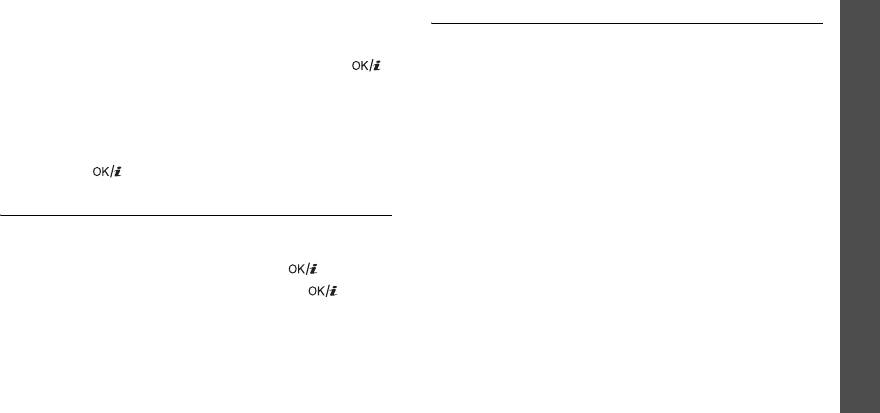
Функции меню
2. Введите продолжительность промежутка времени для
SIM AT
(Меню 3.11)
обратного отсчета и нажмите программную клавишу
Данное меню доступно, если используется SIM-карта,
<
Да
>.
поддерживающая набор инструментальных приложений
3. Для начала обратного отсчета нажмите клавишу [].
SIM (Application Tool kit). В нем представлены
Отключение таймера
дополнительные сервисы, например, новости, сводка
погоды, спортивные события, развлечения и местные
• Чтобы выключить звуковой сигнал таймера, нажмите
услуги. Доступные услуги могут отличаться в зависимости
любую клавишу.
WAP браузер
от оператора связи. Для получения дополнительной
• Чтобы остановить таймер до подачи сигнала, нажмите
информации см. инструкции к SIM-карте или обратитесь к
клавишу [] на экране таймера.
оператору связи.
Секундомер
(Меню 3.10)
Это меню позволяет измерять истекшее время. Может
WAP браузер
(Меню 4)
(Меню 4)
быть измерен промежуток времени не более 10 часов.
Браузер WAP (Wireless Application Protocol - протокол
1. Для начала отсчета нажмите клавишу [].
беспроводной связи) позволяет получать доступ к Интернету
2. Для замера интервала нажмите клавишу [ ]. Всего
через беспроводную сеть. С помощью беспроводной сети вы
можно замерить 4 интервала.
можете получить доступ к обновленным сведениям и
мультимедийному содержимому сети, например, к играм,
заставкам, мелодиям и звуковым файлам.
Чтобы открыть это меню, в режиме ожидания нажмите
программную клавишу <
Меню
> и выберите команду
WAP
браузер
.
47
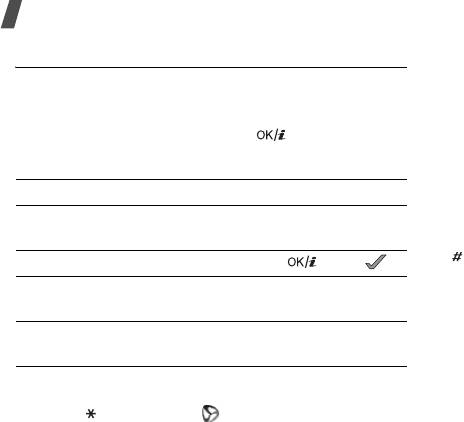
Функции меню
•
Выход
: выход из веб-браузера.
Домашняя страница
(Меню 4.1)
•
Обновить
: перезагрузка текущей страницы с учетом
Это меню позволяет подключить телефон к сети и
обновленной информации.
загружает домашнюю страницу поставщика услуг
•
Показать URL
: отображение URL-адреса текущей
беспроводного доступа к Интернету. Можно также в
веб-страницы. Кроме того, можно сделать текущую
режиме ожидания нажать клавишу [].
страницу домашней страницей веб-браузера.
Перемещение в веб-браузере
•
О программе...
: просмотр информации о версии и
Чтобы... Нажмите...
авторских правах на браузер.
прокрутить элементы
клавишу [Вверх] или
Использование опций WAP-страницы
браузера
[Вниз].
На любой веб-странице нажмите программную клавишу
[] для доступа к следующим опциям:
выбрать элемент браузера клавишу [] или <>.
•
Перейти к URL
: ввод URL-адреса вручную.
вернуться на предыдущую
клавишу <
Назад
> или [
C
].
•
Закладки
: переход в меню
Закладки
.
стр. 49
страницу
•
Сообщения
: просмотр сообщений в папке
Мои
вернуться на домашнюю
удерживайте клавишу [
C
].
сообщения
. Можно также создать и отправить новое
страницу
SMS-сообщение.
стр. 51
•
Мультимедиа
: переход в меню
Мультимедиа
.
стр. 65
Использование параметров меню WAP браузера
Нажмите [] или выберите в верхней части экрана.
•
Назад
: возврат на предыдущую страницу.
•
Начало
: переход на домашнюю страницу.
48
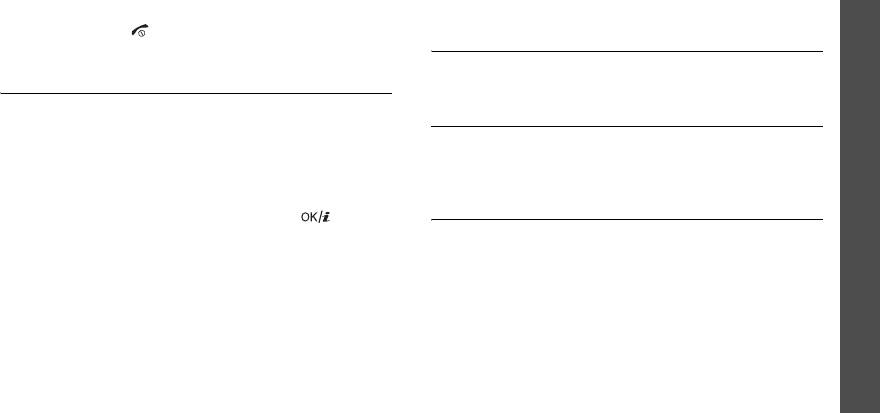
Функции меню
Закрытие браузера
•
Удалить
: удаление выделенной закладки.
Нажмите клавишу [ ], чтобы завершить сетевое
Перейти к URL
(Меню 4.3)
соединение и закрыть браузер.
Используйте это меню, чтобы ввести вручную URL-адрес и
Закладки
(Меню 4.2)
открыть WAP-страницу.
Это меню служит для сохранения URL-адресов, к которым
Очистить кэш
(Меню 4.4)
необходим быстрый доступ.
Данное меню используется для очистки кэша – временной
WAP браузер
Добавление избранного адреса URL
памяти, в которой хранятся просматриваемые
WAP
-
1. Выберите свободную позицию.
страницы.
2. Введите название закладки и нажмите клавишу [Вниз].
Настройки профиля
(Меню 4.5)
3. Введите URL-адрес и нажмите клавишу [].
Это меню используется, чтобы установить профили
(Меню 4)
Доступ к странице закладки
соединений для WAP-браузера. Информацию об
При выборе закладки запускается веб-браузер, который
установках этих параметров уточните у оператора связи.
загружает ассоциированную страницу.
Для каждого сервера доступны следующие опции:
Использование опций избранного URL
•
Название
профиля
: назначение имени профилю
Сохранив элемент, нажмите программную клавишу
сервера.
<
Опции
> для вызова следующих опций:
•
Домашний
URL
: установка адреса домашней
•
Перейти
: доступ к WAP-сайту по закладке.
страницы.
•
Редактировать
: изменение URL-адреса и имени
•
Канал
: выбор канала для каждого типа принимаемого
закладки.
сетевого адреса.
49

Функции меню
•
Прокси
: позволяет указать, следует ли использовать
•
Настройки GSM
: позволяет настроить следующие
прокси-сервер для запуска веб-браузера.
параметры сети GSM:
Информацию о том, требуется ли сети прокси-сервер,
Если установлено значение прокси
Включено
:
а также соответствующие настройки, получите у
IP-адрес прокси
: ввод IP-адреса прокси-сервера.
оператора связи.
Порт прокси
: ввод номера порта прокси-сервера.
•
Настройки GPRS
: позволяет настроить следующие
Номер дозвона
: ввод номера телефона PPP-сервера.
параметры сети GPRS:
Имя
: ввод имени пользователя.
Если установлено значение прокси
Включено
:
Пароль
: ввод пароля.
IP-адрес прокси
: ввод IP-адреса прокси-сервера.
Тип данных
: выбор типа данных.
Порт прокси
: ввод номера порта прокси-сервера.
Если установлено значение прокси
Выключено
:
APN
: ввод имени точки доступа шлюза сети GPRS.
DNS1
: ввод первичного адреса.
Имя
: ввод имени пользователя.
DNS2
: ввод вторичного адреса.
Пароль
: ввод пароля.
Номер дозвона
: ввод номера телефона PPP-сервера.
Если установлено значение прокси
Выключено
:
Имя
: ввод имени пользователя.
DNS1
: ввод первичного адреса.
Пароль
: ввод пароля.
DNS2
: ввод вторичного адреса
.
Тип данных
: выбор типа данных.
APN
: ввод имени точки доступа шлюза сети GPRS.
Имя
: ввод имени пользователя
.
Пароль
: ввод пароля
.
50
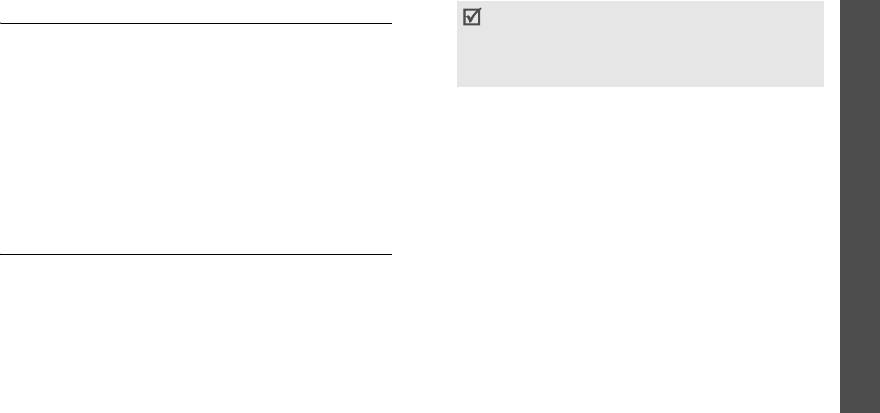
Функции меню
Текущий профиль
(Меню 4.6)
Максимально допустимое количество символов в
сообщении может отличаться у разных операторов
Это меню служит для выбора профиля соединения,
мобильной связи. Если сообщение превышает это
используемого для работы WAP-браузера.
максимальное значение, телефон разделяет
сообщение.
2. Нажмите клавишу <
Опции
>, чтобы получить доступ к
Сообщения
(Меню 5)
следующим опциям создания сообщений:
Меню
Сообщения
служит для отправки и получения SMS-
Сообщения
•
Добавить
: добавление в текст шаблона, записи
сообщений, MMS-сообщений и E-mail. Кроме того,
телефонной книги или закладки.
доступны функции Push-сообщений и сообщений сети.
•
Добавить картинку
/
Добавить анимацию
/
Чтобы открыть это меню, нажмите клавишу <
Меню
> в
Добавить мелодию
: вложение простой картинки,
режиме ожидания, а затем выберите
Сообщения
.
анимации или мелодии.
(Меню 5)
•
Вложить
: добавление записи телефонной книги в
Новое сообщение
(Меню 5.1)
качестве визитной карточки или данных календаря
Это меню используется для создания и отправки
в виде вложения в формате данных.
сообщений.
•
Стиль текста
: изменение атрибутов текста.
SMS сообщение
(Меню 5.1.1)
3. Закончив, нажмите программную клавишу <
Опции
> и
выберите пункт
Сохранить и отправить
или
SMS (служба коротких сообщений) позволяет отправлять
Отправить
.
и получать текстовые сообщения, которые могут
содержать простые картинки, анимацию и мелодии.
4. Введите номер телефона получателя.
1. Введите сообщение.
Чтобы отправить сообщение нескольким адресатам,
заполните дополнительные поля получателей.
51
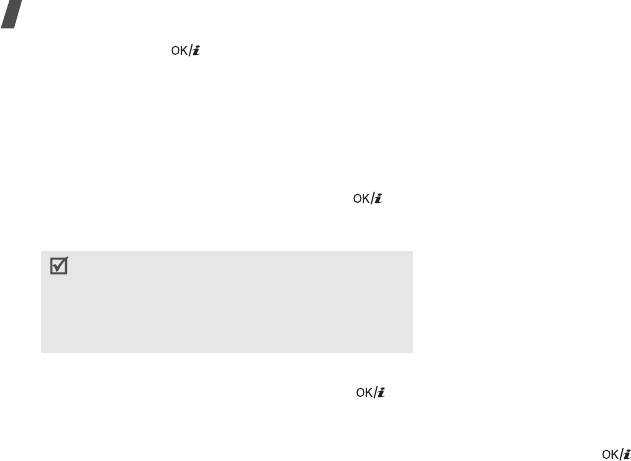
Функции меню
5. Нажмите клавишу [ ], чтобы отправить сообщение.
•
Изменить изображение
/
Изменить видео
/
Изменить звук
: замена добавленных элементов.
MMS сообщение
(Меню 5.1.2)
•
Добавить стр.
: добавление страниц. Для
MMS (служба мультимедийных сообщений) позволяет
перехода на другую страницу используйте
отправлять сообщения, содержащие сочетание текста,
клавиши [Влево] или [Вправо] на экране
изображений и аудиоклипов, с телефона на другой
сообщений.
телефон или адрес электронной почты.
•
Удалить стр.
: удаление добавленной страницы.
1. Выберите строку
Тема
.
•
Редактировать стр.
: изменение длительности
2. Введите тему сообщения и нажмите клавишу [].
отображения страницы или переход на другие
3. Выберите строку
Картинки и видео
или
Звук
, затем
страницы.
добавьте изображение, видеоклип или звуковой файл.
•
Вложить
: добавление записи телефонной книги в
качестве визитной карточки или данных календаря
• Максимальный допустимый размер сообщения
в виде вложения в формате данных.
может отличаться в зависимости от оператора
связи.
•
Удалить тему
/
Удалить мультимедиа
/
Удалить
• В зависимости от типа файла или системы DRM
звук
/
Удалить сообщение
: удаление
(управление цифровым доступом) пересылка
добавленного элемента.
некоторых файлов может оказаться невозможной.
7. По завершении нажмите клавишу <
Опции
> и
4. Выберите строку
Сообщение
.
выберите
Отправить
.
5. Введите текст сообщения и нажмите клавишу [].
8. Введите телефонный номер или адрес E-mail.
6. Нажмите клавишу <
Опции
>, чтобы получить доступ к
Чтобы отправить сообщение нескольким адресатам,
следующим опциям редактирования сообщений:
заполните дополнительные поля получателей.
•
Редактировать
: изменение темы или текста
9. Нажмите клавишу [ ], чтобы отправить сообщение.
сообщения.
52
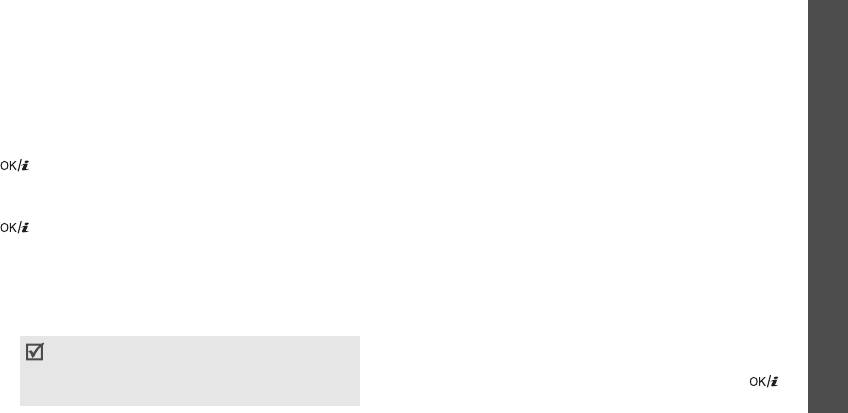
Функции меню
(Меню 5.1.3)
•
Другие файлы
: добавление файлов документов,
которые хранятся в папке
Другие файлы
.
Можно создавать и отправлять сообщения E-mail, в
•
Вложить
: добавление визитной карточки или
которых содержится текст, аудиоролики или изображения.
данных календаря в виде вложения в формате
Для использования этой функции необходимо подписаться
данных.
на услуги E-mail, а также настроить профиль и учетную
запись E-mail.
стр. 63
6. Нажмите клавишу <
Опции
>, чтобы получить доступ к
следующим опциям редактирования E-mail:
1. Выберите строку
Тема
.
Сообщения
•
Редактировать
: изменение темы или текста.
2. Введите тему сообщения E-mail и нажмите клавишу
[].
•
Удалить тему
/
Удалить сообщение
: удаление
темы или текста сообщения.
3. Выберите строку
Сообщение
.
•
Удалить
: удаление выделенного вложения или
4. Введите текст сообщения E-mail и нажмите клавишу
всех вложений.
(Меню 5)
[].
•
Удалить все вложения
: удаление всех вложений.
5. Выберите строку
Прикрепить файл
и укажите одну из
7. По завершении нажмите клавишу <
Опции
> и
следующих опций для добавления файлов:
выберите
Отправить
.
•
Добавить картинки
/
Добавить видео
/
Добавить
8. Введите адрес E-mail.
звуки
/
Добавить
музыку
: добавление медиа-
файлов из памяти телефона.
Чтобы отправить сообщение E-mail нескольким
адресатам, заполните дополнительные поля
В зависимости от типа файлов или системы
получателей.
управления цифровым доступом отправка
некоторых файлов может оказаться
9.
Для отправки сообщения E-mail нажмите клавишу [].
невозможной.
53
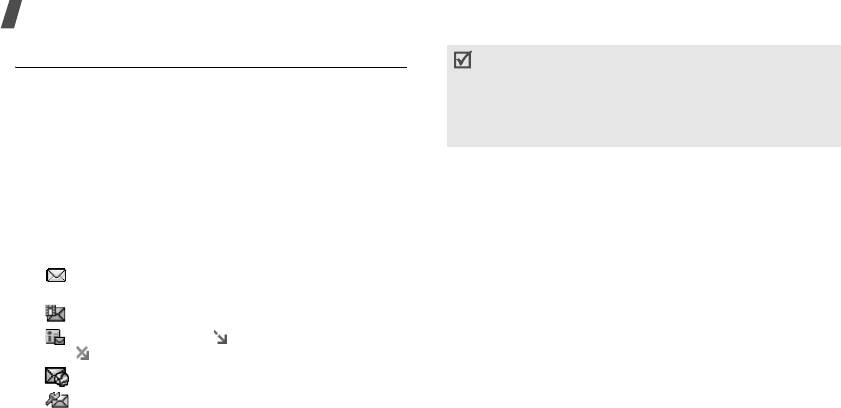
Функции меню
Мои сообщения
(Меню 5.2)
• В зависимости от системы управления цифровым
доступом (DRM), сообщения, имеющие веб-
Данное меню используется для доступа к полученным и
содержимое, могут не пересылаться.
отправленным сообщениям, а также к сообщениям, в
•
Значок
!
рядом со значком сообщения означает
процессе отправки которых произошел сбой.
высокий приоритет сообщения. Значок серого цвета
означает низкий приоритет.
Входящие
(Меню 5.2.1)
В этой папке сохраняются все полученные сообщения,
Функции обработки сообщений
кроме сообщений E-mail.
При просмотре сообщения нажмите клавишу <
Опции
>,
чтобы получить доступ к следующим опциям:
Просмотр сообщения
SMS-сообщения
В списке сообщений могут отображаться следующие
значки, которые идентифицируют тип сообщения:
•
Ответить по
: отправка ответного сообщения по SMS
или MMS.
• SMS-сообщение или отчет о доставке
отправленных сообщений
•
Переслать
: пересылка сообщения другим адресатам.
• MMS-сообщение
•
Удалить
: удаление сообщения.
• MMS-уведомление (: загружается с сервера,
•
Переместить в телефон
/
Переместить в SIM
:
: сбой при загрузке)
перемещение сообщения в память телефона или на
SIM-карту.
• Push-сообщение с веб-серверов.
•
Добавить в черный список
: добавление номера
• Сообщение настроек, в котором содержатся
телефона отправителя в черный список, чтобы
параметры сети оператора связи.
блокировать получение дальнейших сообщений от
этого отправителя.
54

Функции меню
•
Изъять адрес
: извлечение из сообщения
•
Свойства
: просмотр свойств сообщения.
URL-адресов, адресов электронной почты или
Отчеты о доставке
номеров телефонов.
•
Удалить
: удаление отчета.
•
Изъять медиа
: сохранение мультимедийного
Сообщения конфигурации
содержимого сообщения в памяти телефона.
•
Инсталл
: применение конфигурации телефона,
•
Печать через Bluetooth
: печать сообщения путем
указанной в сообщении.
подключения телефона к принтеру через Bluetooth.
•
Изъять
адрес
: извлечение из сообщения
Сообщения
•
Защита
: защита сообщения от удаления.
URL-адресов, адресов электронной почты или
MMS сообщения
/
MMS-оповещения
номеров телефонов.
•
Извлечь
: извлечение сообщения с сервера MMS.
•
Удалить
: удаление сообщения.
•
Ответить по SMS
: отправка ответного сообщения по
•
Защита
: защита сообщения от удаления.
(Меню 5)
SMS.
Push-сообщения
•
Ответить по MMS
: отправка сообщения отправителю
•
Перейти к URL
: подключение к URL-адресу, который
или всем получателям через MMS.
указан в сообщении.
•
Переслать
: пересылка сообщения другим адресатам.
•
Удалить
: удаление сообщения.
•
Удалить
: удаление сообщения.
•
Изъять адрес
: извлечение из сообщения URL-адреса,
•
Изъять
адрес
: извлечение из сообщения
адреса электронной почты или телефонного номера.
URL-адресов, адресов электронной почты или
номеров телефонов.
Черновики
(Меню 5.2.2)
•
Изъять медиа
: сохранение мультимедийного
В этой папке сохраняются сообщения для последующей
содержимого сообщения в памяти телефона.
отправки.
55

Функции меню
При выборе SMS-сообщения или сообщения электронной
•
Открыть файл
: открытие прикрепленного файла.
почты оно открывается в режиме редактирования, который
•
Сохранить файл
: сохранение прикрепленного файла
позволяет изменить или отправить это сообщение.
в памяти телефона.
При выборе MMS-сообщения оно открывается в режиме
•
Отправить снова
: повторная отправка сообщения.
просмотра, так же, как и сообщения в папке "Входящие".
•
Переслать
: пересылка сообщения другим адресатам.
Для изменения MMS-сообщения нажмите клавишу
•
Удалить
: удаление сообщения.
<
Опции
> и выберите
Редактировать
.
•
Переместить в телефон
/
Переместить в SIM
:
Исходящие
(Меню 5.2.3)
перенос сообщения в память телефона или на SIM-
В этой папке сохраняются сообщения, которые телефон
карту.
пытается отправить или не смог отправить.
•
Защита
: защита сообщения от удаления.
Состояние сообщения идентифицируется следующими
•
Свойства
: просмотр свойств сообщения.
значками:
•
Печать через Bluetooth
: печать сообщения путем
• сбой при отправке SMS-сообщения
подключения телефона к принтеру через Bluetooth.
• MMS-сообщение отправлено
Отправленные
(Меню 5.2.4)
•
MMS-сообщение отправлено повторно
В этой папке сохраняются отправленные сообщения.
• сбой при отправке MMS-сообщения
При просмотре сообщения нажмите клавишу <
Опции
>,
• сообщение E-mail отправлено
чтобы получить доступ к следующим опциям:
• сбой при отправке сообщения E-mail
•
Открыть файл
: открытие прикрепленного файла.
При просмотре сообщения нажмите клавишу <
Опции
>,
•
Сохранить файл
: сохранение прикрепленного файла
чтобы получить доступ к следующим опциям:
в памяти телефона.
56
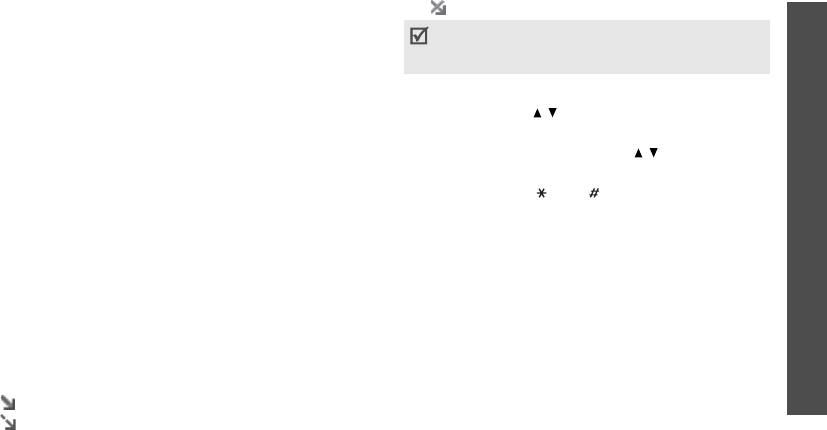
Функции меню
•
Переслать
: пересылка сообщения другим адресатам.
• сбой при извлечении
•
Удалить
: удаление сообщения.
Значок
!
рядом с сообщением означает, что
сообщение имеет высокий приоритет. Значок серого
•
Переместить в телефон
/
Переместить в SIM
:
цвета означает низкий приоритет.
перенос сообщения в память телефона или на SIM-
карту.
3. Выделите сообщение E-mail или заголовок.
•
Печать через Bluetooth
: печать сообщения путем
4. Нажмите клавишу [/] для просмотра других страниц
подключения телефона к принтеру через Bluetooth.
в сообщении E-mail.
Сообщения
•
Свойства
: просмотр свойств сообщения.
Нажмите и удерживайте клавишу [/] для перехода к
первой или последней странице сообщения E-mail.
E-mail сообщения
(Меню 5.2.5)
5. Нажмите клавишу [] или [] для просмотра
В этой папке сохраняются полученные сообщения E-mail.
предыдущего или следующего сообщения E-mail.
Просмотр сообщения E-mail
(Меню 5)
Использование опций E-mail
1. Выберите учетную запись E-mail.
При просмотре заголовка или сообщения Е-mail нажмите
2. Нажмите <
Выбрать
>, когда появится сообщение
клавишу <
Опции
>, чтобы получить доступ к следующим
Проверить почту
. Телефон проверит сервер
опциям:
электронной почты и загрузит новые сообщения
•
Извлечь
: загрузка тела сообщения E-mail с сервера
E-mail.
E-mail.
В списке сообщений могут отображаться следующие
•
Открыть файл
: открытие прикрепленного файла.
значки, которые идентифицируют состояние
сообщений E-mail:
•
Сохранить файл
: сохранение прикрепленного файла
в памяти телефона.
• извлечено с сервера
• извлекается с сервера
57



